Bemærk
Adgang til denne side kræver godkendelse. Du kan prøve at logge på eller ændre mapper.
Adgang til denne side kræver godkendelse. Du kan prøve at ændre mapper.
Kommandoen Rangering føjer en ny kolonne til en tabel med den rangering, der er defineret af en eller flere andre kolonner fra tabellen. En Rank-metode indstilling kan bruges til at definere, hvordan bånd skal håndteres.
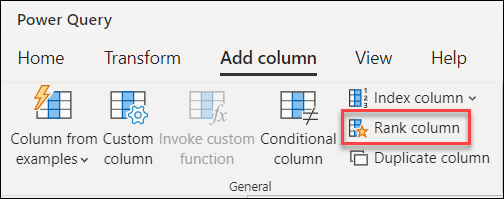
Seddel
Funktionen rangeringskolonne er i øjeblikket kun tilgængelig i Power Query Online.
Tilføjelse af en rangeringskolonne
Følgende tabel indeholder felter til Team, Total Pointsog Bonus modifier. Forestil dig, at du har til opgave at oprette en ny kolonne, der effektivt rangerer holdene ved hjælp af værdierne fra felterne Total Points og Bonus modifier.
| Hold | Point i alt | Bonusændring |
|---|---|---|
| En | 20 | 0.5 |
| B | 30 | 0.8 |
| C | 40 | 0.2 |
| D | 10 | 0.45 |
| E | 20 | 0.75 |
Holdene delte en liste over måder, de vil rangere hinanden på:
- Kun brug af værdierne fra feltet Total Points, hvor højere værdier rangerer højere ved hjælp af standardkonkurrence som rangeringsmetode
- Kun brug af værdierne fra feltet Total Points, hvor højere værdier rangerer højere ved hjælp af tæt som rangeringsmetoden
- Rangering først efter Total Points og derefter ved Bonus-modifikator, hvor højere værdier rangerer højere ved hjælp af standardkonkurrence som rangeringsmetode
Rangering af en enkelt kolonne
I forbindelse med det første krav på den delte liste skal du kun bruge værdierne fra feltet Total Points, hvor højere værdier rangerer højere ved hjælp af standardkonkurrence som rangeringsmetode. Hvis du vil opfylde dette krav, skal du benytte følgende fremgangsmåde:
Mens den oprindelige tabel allerede findes i Power Query, skal du vælge kolonnen
Total Points. Vælg derefterkolonnen Rank under fanen Tilføj kolonne i Power QueryTilføj kolonne. I Rangeringskal du vælge
Total Pointsfor Rangering efter og Ranger værdier fra høj til lav for Rangeringskriterier.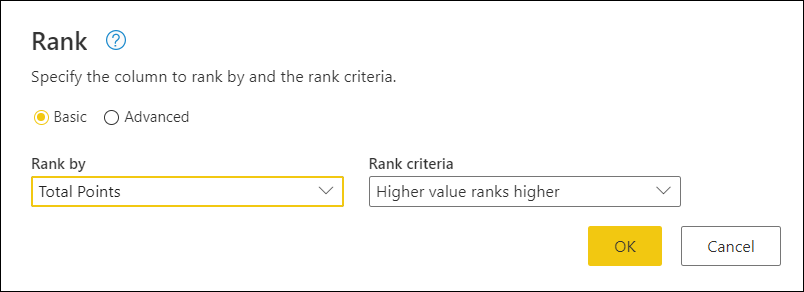
Rangeringsmetoden for denne dialogboks er som standard standardkonkurrence, så du skal blot vælge OK. Denne handling giver dig et nyt trin med den tilføjede
Rankkolonne.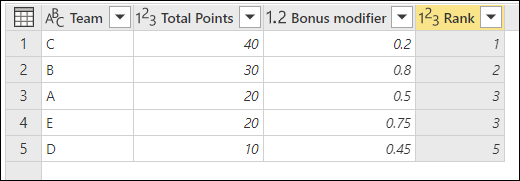
Skærmbillede af outputtet af rangeringstransformering, hvor feltet Total Points var det eneste rangeringsfelt, og rangeringskriterierne for det var Rangeringsværdier fra høj til lav. Team C rangeret først. Team B rangeret som nummer to. Team A og Team E rangerede på tredjepladsen. Team D rangeret som femte.
Rangering af en enkelt kolonne med en bestemt rangeringsmetode
I forbindelse med det andet krav på den delte liste skal du kun bruge værdierne fra feltet Total Points, hvor højere værdier rangerer højere ved hjælp af tætte som rangeringsmetode. Hvis du vil opfylde dette krav, skal du benytte følgende fremgangsmåde:
Mens den oprindelige tabel allerede findes i Power Query, skal du vælge kolonnen
Total Points. Vælg derefterkolonnen Rank under fanen Tilføj kolonne i Power QueryTilføj kolonne. I Rangeringskal du vælge
Total Pointsfor Rangering efter og Ranger værdier fra høj til lav for Rangeringskriterier.Vælg Avanceret øverst i dialogboksen. Dette valg aktiverer den avancerede sektion. I Rank-metodenskal du ændre værdien fra Standard competition til Dense.

Skærmbillede af det avancerede afsnit i dialogboksen til rangering, hvor feltet Total Points bruges sammen med den højere værdi rangerer kriterier for højere rangering, og den rangeringsmetode, der vælges, er Dense.
Når du har valgt rangeringsmetoden, skal du vælge OK. Denne handling giver dig et nyt trin med den tilføjede
Rankkolonne.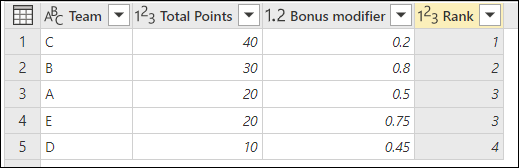
Skærmbillede af resultatet af rangeringstransformering, hvor feltet Total Points var det eneste rangeringsfelt, rangeringskriterierne for det var højere værdiplaceringer højere, og rangeringsmetoden var Dense. Team C rangeret først. Team B rangeret som nummer to. Team A og Team E rangerede på tredjepladsen. Team D rangerede på fjerdepladsen.
Rangering med flere kolonner med en bestemt rangeringsmetode
For det tredje krav på den delte liste skal du rangere først efter Total Points og derefter efter Bonus modifier, hvor højere værdier rangerer højere ved hjælp af standardkonkurrence som rangeringsmetode. Hvis du vil opfylde dette krav, skal du benytte følgende fremgangsmåde:
Mens den oprindelige tabel allerede findes i Power Query, skal du vælge
Total Pointsog derefterBonus modifierkolonner. Vælg derefterkolonnen Rank under fanen Tilføj kolonne i Power QueryTilføj kolonne. Dialogboksen Rangering vises med den avancerede sektion åben, hvor begge felter er markeret i kolonnen Rangering efter. Total Points er i den første række og derefter Bonus-modifikator under den. I begge rækker bruges Rangeringskriterier af Rangering-værdier fra høj til lav.
Sørg for, at Rank-metoden er angivet til Standard-konkurrence.
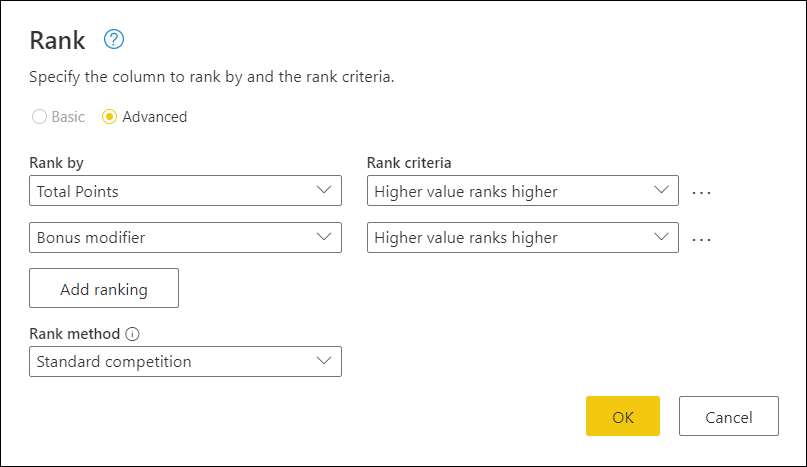
Skærmbillede af det avancerede afsnit i dialogboksen til rangering. Felterne Total Points og Bonus modifikator bruges som en del af logikken Rangering efter i den nøjagtige rækkefølge. Begge har rangordningskriterier for rangeringsværdier fra høj til lav. Den valgte rangeringsmetode er angivet til Standardkonkurrence.
Når du har kontrolleret valgene, skal du vælge OK. Denne handling giver dig et nyt trin med den tilføjede
Rankkolonne.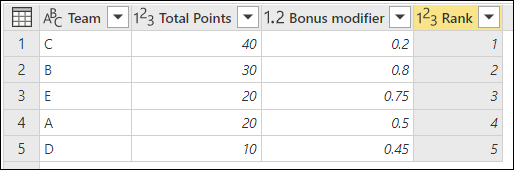
Rangeringsmetoder
En rangeringsmetode fastlægger den strategi, som rangeringsalgoritmen håndterer bånd i. Denne indstilling er kun tilgængelig i afsnittet Avanceret i dialogboksen Rank.
I følgende tabel vises alle tre tilgængelige rangeringsmetoder og en beskrivelse for hver.
| Rangeringsmetode | Beskrivelse |
|---|---|
| Standardkonkurrence | Elementer, der sammenlignes ligeligt, modtager det samme rangeringsnummer, og der er derefter et mellemrum i rangeringsnumrene. For eksempel 1224. |
| Tæt | Elementer, der sammenlignes, modtager samme rangeringsnummer, og de næste elementer modtager det umiddelbart følgende rangeringsnummer. For eksempel 1223. |
| Ordenstal | Alle elementer modtager særskilte ordenstal, herunder elementer, der sammenlignes ens. For eksempel 1234. |